使用 astropy 读取 fits 文件的方法如下:1. 安装 astropy 库,使用 pip install astropy;2. 使用 from astropy.io import fits 导入模块;3. 使用 fits.open() 打开 fits 文件并获取 hdu 列表;4. 获取 hdu 的数据和头信息;5. 操作完成后关闭文件。修改数据时需以 mode=’update’ 打开文件,修改数据后调用 hdul.flush() 保存,创建新文件则通过 primaryhdu 和 hdulist 构建数据和头信息后调用 writeto() 方法完成。
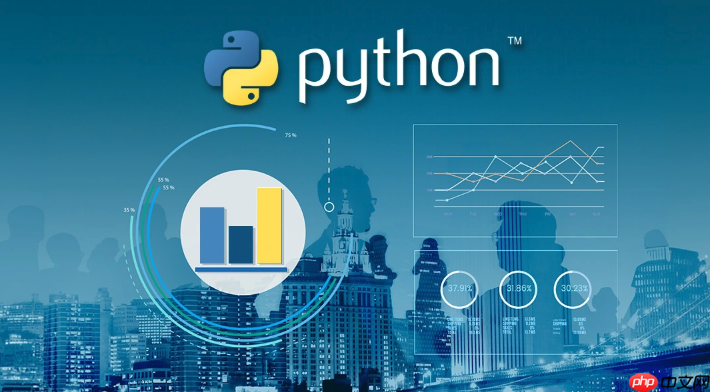
使用
astropy
天文学库可以轻松地在 python 中操作 FITS 文件。它提供了方便的接口来读取、写入和修改 FITS 文件,并处理 FITS 文件中的数据和元数据。
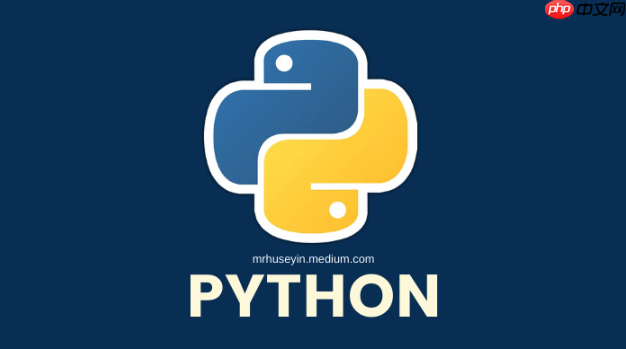
如何使用 astropy 读取 FITS 文件?
首先,你需要安装
astropy
库。可以使用 pip 命令安装:
立即学习“Python免费学习笔记(深入)”;
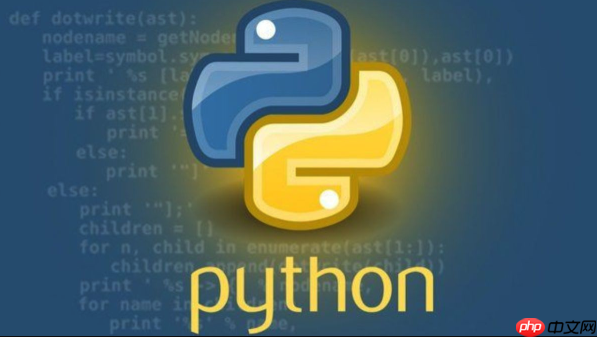
pip install astropy
安装完成后,就可以开始读取 FITS 文件了。以下是一个简单的示例:
from astropy.io import fits # 打开 FITS 文件 hdul = fits.open('your_fits_file.fits') # 打印 FITS 文件的信息 hdul.info() # 获取第一个 HDU (Header Data Unit) primary_hdu = hdul[0] # 获取数据 data = primary_hdu.data # 获取头信息 header = primary_hdu.header # 打印数据类型和形状 print(data.dtype) print(data.shape) # 打印一些头信息 print(header['NAXIS']) print(header['Object']) # 关闭 FITS 文件 hdul.close()
这段代码打开名为
your_fits_file.fits
的 FITS 文件,并打印文件的信息。然后,它获取第一个 HDU 的数据和头信息,并打印数据类型、形状和一些头信息。最后,关闭 FITS 文件。记得把
your_fits_file.fits
替换成你实际的文件名。
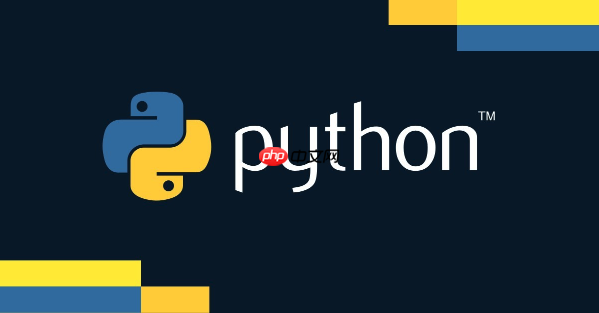
怎样修改 FITS 文件中的数据?
修改 FITS 文件中的数据也很简单。你可以直接修改 HDU 中的数据,然后将修改后的 HDU 写回 FITS 文件。
from astropy.io import fits import numpy as np # 打开 FITS 文件 hdul = fits.open('your_fits_file.fits', mode='update') # 获取第一个 HDU primary_hdu = hdul[0] # 获取数据 data = primary_hdu.data # 修改数据 (例如,将所有像素值加 1) data += 1 # 将修改后的数据写回 HDU primary_hdu.data = data # 保存修改后的 FITS 文件 hdul.flush() # 关闭 FITS 文件 hdul.close()
注意,这里使用
mode='update'
打开 FITS 文件,这样才能修改文件。修改数据后,使用
hdul.flush()
将修改后的数据写回文件。
如何创建新的 FITS 文件?
除了读取和修改 FITS 文件,
astropy
还可以用来创建新的 FITS 文件。以下是一个创建新的 FITS 文件的示例:
from astropy.io import fits import numpy as np # 创建数据 data = np.zeros((100, 100), dtype=np.float32) # 创建头信息 header = fits.Header() header['SIMPLE'] = True header['BITPIX'] = -32 header['NAXIS'] = 2 header['NAXIS1'] = 100 header['NAXIS2'] = 100 header['OBJECT'] = 'Test Image' # 创建 HDU hdu = fits.PrimaryHDU(data, header=header) # 创建 FITS 文件 hdul = fits.HDUList([hdu]) # 保存 FITS 文件 hdul.writeto('new_fits_file.fits', overwrite=True)
这段代码创建一个 100×100 的零矩阵,并创建一个包含一些基本信息的头信息。然后,它创建一个 HDU,并将数据和头信息添加到 HDU 中。最后,它创建一个 FITS 文件,并将 HDU 添加到文件中。使用
hdul.writeto()
保存 FITS 文件。
overwrite=True
表示如果文件已存在,则覆盖它。
FITS 文件头信息中常见的关键字有哪些,它们有什么作用?
FITS 文件头信息包含许多关键字,用于描述 FITS 文件中的数据。以下是一些常见的关键字及其作用:
-
SIMPLE
: 指示文件是否符合 FITS 标准。通常为
T
(True) 或
F
(False)。
-
BITPIX
: 指示数据的类型。例如,8 表示 8 位整数,-32 表示 32 位浮点数。
-
NAXIS
: 指示数据的维度。例如,2 表示二维数据。
-
NAXIS1
,
NAXIS2
, …: 指示每个维度的大小。例如,
NAXIS1 = 100
表示第一个维度的大小为 100。
-
OBJECT
: 指示数据的对象。例如,
OBJECT = 'M101'
表示数据是 M101 星系的图像。
-
DATE
: 指示文件创建的日期。
-
INSTRUME
: 指示使用的仪器。
-
TELESCOP
: 指示使用的望远镜。
-
EXPTIME
: 指示曝光时间。
-
CRVAL1
,
CRVAL2
: 指示参考像素的坐标。
-
CRPIX1
,
CRPIX2
: 指示参考像素的位置。
-
CDELT1
,
CDELT2
: 指示像素的大小。
-
CTYPE1
,
CTYPE2
: 指示坐标类型。
这些关键字只是 FITS 文件头信息中的一部分。FITS 标准定义了许多其他关键字,用于描述各种类型的数据。你可以使用
astropy
轻松地访问和修改这些关键字。
如何处理 FITS 文件中的多个 HDU?
FITS 文件可以包含多个 HDU,每个 HDU 包含不同的数据或头信息。可以使用
astropy
轻松地访问和处理这些 HDU。
from astropy.io import fits # 打开 FITS 文件 hdul = fits.open('your_fits_file.fits') # 打印 HDU 的数量 print(len(hdul)) # 遍历所有 HDU for i in range(len(hdul)): # 获取 HDU hdu = hdul[i] # 打印 HDU 的类型 print(type(hdu)) # 如果 HDU 包含数据,则打印数据类型和形状 if hdu.data is not None: print(hdu.data.dtype) print(hdu.data.shape) # 打印 HDU 的头信息 print(hdu.header) # 关闭 FITS 文件 hdul.close()
这段代码打开 FITS 文件,并打印 HDU 的数量。然后,它遍历所有 HDU,并打印 HDU 的类型、数据类型、形状和头信息。这样,你就可以轻松地访问和处理 FITS 文件中的多个 HDU。
使用 astropy 处理大型 FITS 文件时,如何优化性能?
处理大型 FITS 文件时,性能可能成为一个问题。以下是一些优化性能的技巧:
-
使用内存映射:
astropy
允许你使用内存映射来访问 FITS 文件中的数据。这可以减少内存使用,并提高读取速度。可以使用
memmap=True
参数打开 FITS 文件来启用内存映射。
hdul = fits.open('your_fits_file.fits', memmap=True) -
只读取需要的 HDU: 如果你只需要访问 FITS 文件中的一部分 HDU,则可以只读取这些 HDU。可以使用 HDU 的索引来访问特定的 HDU。
primary_hdu = hdul[0]
-
使用切片访问数据: 如果你只需要访问 HDU 中的一部分数据,则可以使用切片来访问特定的数据。
data = primary_hdu.data[100:200, 100:200]
-
避免不必要的复制: 在处理数据时,尽量避免不必要的复制。例如,可以使用
inplace
操作来修改数据,而不是创建新的数据副本。
data += 1 # 创建新的数据副本 data[:] += 1 # 在原地修改数据
-
使用并行处理: 如果你的计算机有多个 CPU 核心,则可以使用并行处理来加速数据处理。可以使用
multiprocessing
模块或
joblib
库来实现并行处理。
通过使用这些技巧,可以显著提高处理大型 FITS 文件的性能。


















